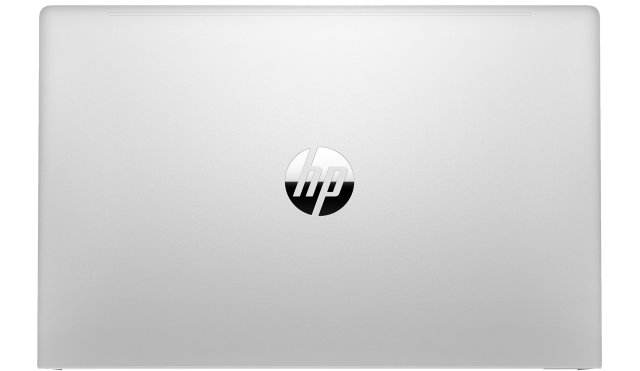
パソコンの選択肢
ぶっちゃけ価格ですよね。
(それ、アタシだけ?)
その次がスペック。
国産にこだわる人もいれば
条件を満たしていたら、何でも良い派も。
そうそう、デスクトップかラップトップかも
以前は選択肢の一つでしたが
個人的にはもうノートしか買いません。
最新なのか型落ちなのか。
最新モデルが出ると、
確かに価格は下がりますね。
そこも狙い目。
前回やっちまったことがあるので
今回は、3時間くらいかけて
調べまくりました。
以前は家電量販店で
家電量販店に行って、スタッフに
メモリーはいくつで、
オフィスが入ってて・・・と
条件を全部言ってその中で一番安いのどれ?って
聞いていました。
で、これですって言われて
これにしますって言うと、
この展示品がラストで調整するので
○日かかりますって言われちゃう。
この私がそんなに待てるわけないじゃん!
持って帰る気満々なんだから。
家電屋さんって、
お金払えば初期設定とかしてくれます。
女だからってなめんなよっていう言葉を
大丈夫ですに置き換えてお断りしています。
やっぱりネットでしょう!
お店のキャパは決まっているので
扱っている台数も限りがあります。
ネットの世界は何百台だって扱えるので
選び放題。
前回もアマゾンで買っているので
実物見なくて大丈夫?
配達で乱暴に扱われない?
そこんところの心配はクリアできています。
ひとつ前のパソコン購入記はこちら
VETESAのパソコンを買ってみた① - ♛Queens lab.
VETESAのパソコンを買ってみた② - ♛Queens lab.
そして周波数の設定がまさかの5GHzだけ。
それに対処したのがこの記事です。
Wi-Fiの周波数問題はこれで解決 Wi-Fi無線LAN子機 - ♛Queens lab.
Amazon調整済品とは
先に書いておきますが
今回買ったのはAmazon調整済品。
Amazon整備済み再生品は、
正常に機能し、新品同様に見えるように、
検査、修理、クリーニング、テストが行われた,
再生品、中古品、展示品、開封品を
ご購入いただけるサービスです。
https://www.amazon.co.jp/gp/help/customer/display.html?nodeId=GRAS7M4E8YJCLWH7
保障など詳細については
上記サイトで確認してください。
車で言うと中古車とか、場合によっては
展示場に飾ってあったいわゆる新古車的な感じ。
スペックと注意点
価格
前回いろいろ難があったので
予算は10万ちょいまでOKとしました。
前出の様に調整済み品を購入したので
価格は¥75000
先に見せちゃいます。
このモデルは既に生産されていませんが
同じようなタイプの新品は
倍以上の価格です。
※ネットで検索するとだいぶ安いのが有りますが
同じモデルでもスペックが違います。
サイズ
多分持ち歩くことはないと思いますが
今使っているのが14インチ。
コンパクトで使いやすいので
このくらいでが理想です。
15インチのものが多い気がします。
仕事じゃないのでテンキーは不要。
だから15インチである必要は無い。
購入したのは13.3型。
メーカー
なんでも良いけど
一応聞いたことがある会社。
国産以外だと
DELL、Lenovo、hpあたり。
これは全部使ったことがあるので
気分だけの問題かもしれませんが
一応安心です。
今回hpを購入しましたが
東京生産モデルです。
office
買うのはWindows。
Macも使ってみたい。
iPhone、iPadと同期できるから
iMovieや garagebandも
大きな画面で使えて便利だけど
今使っている編集ソフトと
画像処理ソフトがWindows版なので
やっぱり今回も。
Windowsなら当然オフィスが必要。
私にはね。
それが無くてもWordやExcelと
互換性があるソフトもあるようですし
オフィスがないとその分安かったりしますが
私の中では必須です。
ところでこのオフィス、
注意すべき点があります。
365というバージョンはサブスクで
毎月支払いが発生します。
企業ならともかく
一般人は毎日使うわけじゃないので
そんな費用はかけたくない。
購入時に確認してください。
もう一つオフィスの注意点は
MSとWPSの違いです。
MSは当然マイクロソフト社ですが
WPSは中国の会社のソフトです。
インターフェイスはMSと似ていて
互換性も有るそうです。
※使ったことはありません
わかっていてそれを選ぶのはアリですが
知らずに選んで「しまった!」と
ならないようによく確認してください。
ASUS(エイスース)という台湾のメーカーには
これが搭載されたものが多かったです。
インターネット(通信形式)
もうだいぶ前からWi-Fiを使用しています。
それが当たり前だったのですが
会社で新しいPCを購入した時
ひかりのケーブルをつなぐLANポートが無い。
そういえば私が使っている前機にも無い。
有線LANを使う場合は
これを確認してください。
買いたいPC、買ったPCに
LANポートが無くても大丈夫。
こういうアダプターが有るので
つなぐことはできますが、
USBポートが一つ使えなくなります。
USBポートが少ない機種の場合は
それ以外でつなげるものもあります。
メモリ
ハードディスクは
今使っているのが8G。
編集用ソフトの推奨が4Gなのですが
バージョンアップしていたら
レンダリングに時間がかかったり
いろいろ不具合が出たので
ここは奮発して16Gにしました。
そして再インストールしましたが
バージョンアップをするのはやめました。
8Gクラスが1番多かったです。
これも探すのに時間がかかった要因です。
メモリは机に例える説明が多いです。
机が小さければ並べられる量も少ない。
メモリが多いほど快適に動作します。
ただしワード、エクセルを使うだけなら
少なくてもいいし
動画編集やゲームをするなら
大きい方がより良いです。
それによって価格は変わりますが
後から増設するなら
最初から大きいものを買う方が楽です。
※増設できないPCもあります。
ハードディスク
データを保存する記憶装置です。
例えて言えば収納場所。
私の知識は
大きければたくさん記憶できる程度。
HDDハードディスクドライブ
SSDソリッドステートドライブ
それぞれメリットデメリットがありますが
SSDの方が処理速度が速い。
衝撃に強いので、ノートパソコン向き。
消費電力が少ない。
ただし大容量のものが少なく
(と言ってもテラレベルの話)
割高ではありますが
これからはSSDが主流になるようです。
CPU
中央処理装置と言われ、図脳のようなもの。
インテル入ってる?って言うあれです。
コア数
多くなるほど処理速度が上がります。
スレッド数
これも多い方が性能が高いです。
クロック周波数
CPUが処理する際に発する信号の速さ。
周波数が高いほど高性能だが発熱も大きくなる。
ノートの場合は発熱を考え低めに抑えられている。
まとめ
初めて調整品を買いましたが
美品で問題なしです。
前のよりスペックも高いので
ノンストレスです。
まだ使い始めたばかりなので
私の場合に限って言えば
よい買い物ができました。
※全ての調製品が良品とは限らないかも。
面白いのがこれ。
アマゾンの箱の中に
こんな緩衝材の袋に入って届きました。
これ、夏にプールに持って行って浮けそうです。
っていうくらい頑丈。

スペックに関しては
高いに越したことはないし
動画編集や画像処理をしたいならなおさら。
その分お値段は上がります。
ランケーブルのポートを確認することも大事です。
オフィスが必要なら
マイクロソフトかそうでないか。
もし時間があればメーカーのHPで
確認するのがいいかもしれません。